Felhasználói kód megváltoztatása
A következő rész a felhasználói kódok módosítását ismerteti.
![]()
Ha megváltoztatja a felhasználói kódot, a számláló állása akkor sem kerül törlésre.
![]() Nyomja meg a [Rendszerbeállítások] gombot.
Nyomja meg a [Rendszerbeállítások] gombot.

![]() Nyomja meg az [Adminisztrátori eszköz.] gombot.
Nyomja meg az [Adminisztrátori eszköz.] gombot.
![]() Nyomja meg a [Címlista kezelése] gombot.
Nyomja meg a [Címlista kezelése] gombot.
![]() Ellenőrizze, hogy a [Regisztrálás/Módosítás] lehetőség ki van-e választva.
Ellenőrizze, hogy a [Regisztrálás/Módosítás] lehetőség ki van-e választva.
![]() Jelölje ki azt a felhasználót, amelynek módosítani kívánja a felhasználói kódját.
Jelölje ki azt a felhasználót, amelynek módosítani kívánja a felhasználói kódját.
Nyomja meg a gombnevet vagy a számgombok segítségével adja meg a regisztrált számot. A beprogramozott név, faxszám, mappa neve, e-mail cím vagy IP-fax célállomás alapján végezhet keresést.
![]() Nyomja meg a [Hiteles. info] gombot.
Nyomja meg a [Hiteles. info] gombot.
![]() Nyomja meg a [Módosítás] gombot, majd a számbillentyűk segítségével adja meg az új felhasználói kódot.
Nyomja meg a [Módosítás] gombot, majd a számbillentyűk segítségével adja meg az új felhasználói kódot.
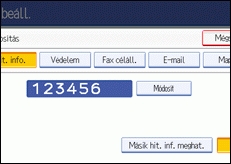
![]() Press the [
Press the [![]() ] key.
] key.
![]() A rendelkezésre álló funkciók módosításához nyomja meg a [Hiteles. info] gombot, majd kétszer a [
A rendelkezésre álló funkciók módosításához nyomja meg a [Hiteles. info] gombot, majd kétszer a [![]() Köv.] gombot.
Köv.] gombot.
![]() Nyomja meg azoknak a funkcióknak a gombját, amelyeket elérhetővé kíván tenni.
Nyomja meg azoknak a funkcióknak a gombját, amelyeket elérhetővé kíván tenni.
Nyomja meg a gombot a kijelöléshez, ami után a funkció engedélyezve lesz. A választott érték visszavonásához nyomja meg a kiemelt gombot.
![]() Nyomja meg az [OK] gombot.
Nyomja meg az [OK] gombot.
![]() Nyomja meg a [Kilépés] gombot.
Nyomja meg a [Kilépés] gombot.
![]() Nyomja meg a [Felhasználói eszközök/Számláló] gombot.
Nyomja meg a [Felhasználói eszközök/Számláló] gombot.
![]()
A név, a gombnév és a megnevezés módosításához lásd a Beprogramozott név megváltoztatása című részt.